همان اندازه که کامپیوترهای جدید جذاب هستند، قدیمیها از چشم
افتادهاند و در گوشهای از دفتر کار و یا خانه شما خاک خورده و بیمصرف به
نظر میرسند. اما به جای این که به فکر آگهی دادن در دیوار و خلاص شدن از
شر آنها باشید، در این مطلب به شما راهحلی را یاد خواهیم داد که شاید با
بهترین نوع استفاده از انها آشنا شوید!
در این مطلب قصد داریم با استفاده از لپتاپ قدیمی و یا کامپیوتر
رومیزی از رده خارج شما، یک مدیا سرور خانگی راه بیاندازیم چون مطمئنا دیگر
فرصتی مشابه این پیدا نمیشود که با چند قطعه قراضه فلزی بتوان چنین
دستگاه فوقالعادهای ساخت. در نظر داشته باشید که برخی مفاهیم برای کسانی
که چندان با مفاهیم کامپیوتری آشنا نیستند سخت خواهد بود و بهتر است اگر از
تبحر چندانی در این زمین هبرخوردار نیستید از کمک افراد خبره بهره بگیرید.
جراحی مقدماتی:
به گزارش سافت گذر به نقل ازفارنت؛ هر چند که واژه “جراحی” در اینجا کمی جنبه نمایشی دارد اما یک سری
عملیات مقدماتی لازم است تا کامپیوتر کهنه خود را به یک مدیاسرور تبدیل
کنید. با این مدیاسروردیگر اعضای خانواده شما میتوانند با کامپیوتر خود
فیلم و فایلهای ویدیویی تماشا کنند. همچنین امکان نصب یک سیستم عامل جدید و
یا ساخت اکانتهای جداگانه برای این منظور وجود دارد. با نصب یک
نرمافزار در کامپیوتر خود، میتوانید فایلهای خود را در دیگر گجتها نظیر
تلفنهای هوشمند و یا تبلتها، فارغ از نوع سیستم عاملی که دارند، اجرا
کنید.
قبل از هر چیز به یک برنامه مدیریت مدیا احتیاج داریم. نرمافزار Plex
گزینه خیلی خوبیست که امکان استریم کردن یک فایل مدیا برای یک سیستم تکی
را فراهم کند و مشکل چندانی با قدیمی بودن کامپیوتر ندارد. البته چنانچه
در آن واحد چند سیستم مختلف به طور همزمان قصد استفاده از فایلهای
ویدیویی HD را داشته باشند و کامپیوتر میزبان قدیمی باشد با مشکل روبرو شده
و افت سرعت پیدا خواهد کرد.
البته این مشکل، چندان فاجعه محسوب نمیشود و تنها مدت زمان لودینگ را
طولانیتر میکند و راه حل رفع آن این است که استریم را به یک دستگاه محدود
کرد. دستگاه مورد تست ما دارای یک سیپییوی i5 اینتل بود، با این حال
زمانی که قصد استریم کردن ویدیو به چند دستگاه را به صورت همزمان داشت با
مشکل مواجه شد.
راهاندازی Plex
Plex کلید حل مسئله است که میتواند به راحتی از عهده مدیریت تمام
فایلهای موزیک و ویدیو در تمامی فرمتها برآید. این نرم افزار ساده با
افزونه های مفید، محدوده وسیعی از کدکها را در بر میگیرد و به راحتی قابل
نصب است. ضمن این که Plex می تواند به خوبی خود را با دیگر دستگاه ها
تطابق دهد. با راه اندازی این نرم افزار، کامپیوتر قدیمی شما به عنوان مدیا
سرور مرکزی میتواند محتوای هر فایل ویدیویی یا صوتی را به تبلت، گوشی،
دستگاه گیرنده دیجیتال تلویزیون، کنسول بازی و یا تلویزیون استریم کند.
شما میتوانید این نرمافزار مدیاسرور PLEX را دانلود کنید.
این کامپیوتر به عنوان ایستگاه اصلی برای هر عملیاتی در شبکه عمل می کند.
به عنوان مثال فایلهای مدیا را ذخیره کرده و آنها را بین دستگاههای
مختلف توزیع می کند. یکی از قسمتهای فرآیند نصب این نرمافزار، ایجاد حساب
کاربری در Plex است تا به شما اجازه دهد تمام دستگاههای خود را در سرور
ثبت کنید.
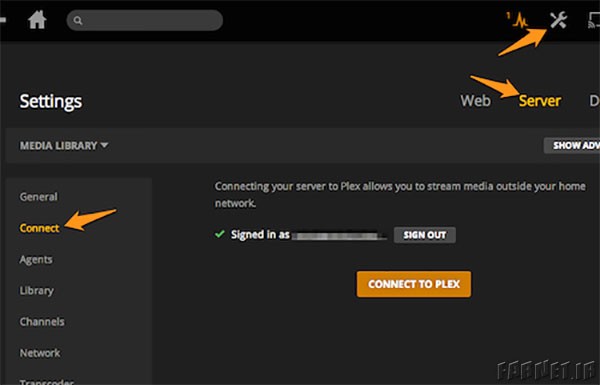
چنانچه از شبکه خانگی خود دور باشید، باز هم میتوانید به محتوای مورد
نظر خود دسترسی پیدا کنید. برای این منظور گزینه Setting با کلیک بر روی
Server انتخاب کنید. بنابراین این امکان برای شما فراهم خواهد شد که از
طریق اینترنت به مدیا سرور Plex خود دسترسی داشته باشید. برای تماشای فایل
ویدیویی از طریق تلویزیون، میتوانید تلویزیون خود را مستقیما به کامپیوتر
وصل کنید، اما بهترین حالت کارآیی Plex زمانی است که از ابزارهای کوچکتر و
ارزانتری نظیر Fire TV stick آمازون، روکو استیک و یا کروم کست استفاده
کنید.
قابلیت پشتیبانی برای تمامی گجتها
با صرف چند دلار هزینه ناقابل می توانید اپلیکیشنی برای اندروید، iOS،
آمازون و دستگاههای روکو دانلود کنید و صاحب یک تلویزیون هوشمند باشید که
امکان دریافت هر گونه محتوایی را از طریق سرور برای شما فراهم می کند. در
حالتی دیگر،Plex یک سرویس اشتراک را پیشنهاد می دهد که از طریق آن میتوان
به شماری از اپلیکیشنهای رایگان برای پلتفرم های مختلف دست پیدا کرد.
تنها با داشتن یک کرومکست،Plex به صورت رایگان تمام قابلیتهای خود را
ارائه میدهد و تنها کاری که لازم است انجام دهید نصب یک اپلیکیشن Plex بر
روی گجت خود و ثبت یک حساب کاربری است.
این نرمافزار مزایای دیگری نیز دارد که با کمک آنها قابلیتهای زیادی
را برای شما فراهم میکند. دستگاه شما اطلاعات خود را از قبیل توانایی و
سرعت برقراری ارتباط، به سرور ارسال میکند. در اینجا سرور نه تنها فایل
ویدیویی متناسب با دستگاه شما را به فرمت مناسبی تبدیل میکند بلکه توازنی
بین کیفیت وضوح تصویر و سرعت نیز ایجاد مینماید. علاوه بر اینها Plex با
طیف وسیعی از دستگاهها سازگاری دارد بنابراین کامپیوتر شما میتواند
کارآیی بیشتری داشته باشد و صرفا یک ابزار ذخیرهسازی نباشد.
نامگذاری و ذخیره سازی فایل در این سیستم مانند هر جای دیگری مهم است،
چرا که Plex به شما اجاز می دهد که هر فولدر یا فایل سیستمی که در مدیا
سرور ذخیره کرده اید، فراخوانی کنید. بنابراین بهترین کار این است که
فایلهای خود را به صورت مجزا و بر حسب نوع آن ها در فولدرهای مربوطه
نگهداری کنید و آدرس این فایل ها خیلی پیچیده نباشد.
چنانچه کامپیوتر شما خیلی قدیمی است و نگران هستید یکی از همین روزها
کاملا از کار بیفتد، میتوانید Plex را به یک حافظه خارجی متصل کنید.
پیشنهاد ما حافظههای یواسبی است. همچنین فایلها را در درایوهای مجزا
نگهداری کنید تا اگر مشکلی در مدیاسرور پیش آمد و مجبور به راهاندازی مجدد
آن شدید، فایلهایتان را از دست ندهید.
یک استریم شادیبخش
با استفاده از Plex در یک کامپیوتر قدیمی، شما نه تنها قطعهای از
فناوری را از پیوستن به زبالهها نجات دادید، بلکه فیلمها و برنامههای
تلویزیونی خود را در دیگر استریمهای سرگرمی نظیر Hulu، Netflix و Amazon
Prime Instant Video به اشتراک گذاشتهاید.
به خاطر داشته باشید که Plex حق اجرای فایلهای تحت حمایت مدیریت حقوق
دیجیتال (DRM) را ندارد و بعضی از آنها باید از طریق iTunes خریداری شوند.
در بسیاری از موارد، به کمک یک مبدل میتوانید محدودیتهای DRM را دور
بزنید!
برای مثال TunesKit این کار را در مورد فایلهای پولی iTunes انجام
میدهد. با این حال، قانون نادیده گرفتن DRM کمی مبهم است. توصیه اکید ما
به شما این است که قانون DRM را در مورد فایلهایی که حق فروش دارند، نقض
نکنید و از توزیع چنین محتواهایی خودداری کنید.